当手机重启后,或者使用某个工具重建图标缓存后,TrollStore 可能会无法打开,提示:不再可用。且使用TrollStore 安装的应用,也无法打开,提示不再可用。遇到这种情况该怎么办?下面来看看解决方法!

其实解决这个问题很简单,如果你是用的GTACar Tracker,安装器安装的TrollStore ,那么只需要打开名称是 GTACar Tracker 的安装器

点击 Refresh App Registrations,设备会注销,耐心等待注销完成,TrollStore 就可以正常打开使用了。以及使用它安装的软件也可以正常打开。所以你使用GTACar Tracker安装软件以后可以把它留着别删除,说不定你后续出现这种情况用的上的。(GTACar Tracker安装器主要使用的手机系统是iOS 14-15.6.1)如果你是这个系统且不小心删除,可以下载回来。
下载地址如下:
itms-services://?action=download-manifest&url=https://jailbreaks.app/cdn/plists/TrollHelper.plist

如果你是用TrollnstallerX TrollStore 安装器替换提示或者其他自带应用比如说图书博客计算器等,则需要打开你替换的应用,和上面操作方法一样,如果你替换的应用被删除了,那么你只能再利用刚开始安装TrollStore 的方法,把提示或者其他自带应用替换成TrollStore 安装工具,所以这里我们需要注意的是,如果你用的提示替换法,安装好的TrollStore 以后,记得把提示或者其他自带应用保留好,别删除了,以防止以后还用的上它。
这里还需要特别注意的是,如果你出现提示TrollStore 不再可用,千万不要着急把不再可用的app删除了,因为一旦你删除了,里面啥数据也没了!你只需要按照上面步骤点击Refresh App Registrations 重建缓存图标一下,所有app又可以正常使用!

如果TrollStore 可以正常打开了,使用TrollStore 安装的app还是无法打开,可以打开TrollStore 点击右下角设置,再点击Rebuild Icon Cache重建缓存图标即可!

所以我们安装好TrollStore 以后应该在它的设置,找到Install Persistence Helper 点击它,选择一个手机自带不常用的应用,这里我选择的 提示 app,你们也可以选择,最好选择一个能记住的,不然以后忘记了,还不知道是哪个!装好持久性助手以后,万一以后你遇到不再可用这种情况你就可以打开它,点击
Refresh App Registrations重建缓存图标就可以啦!
 HEU8
HEU8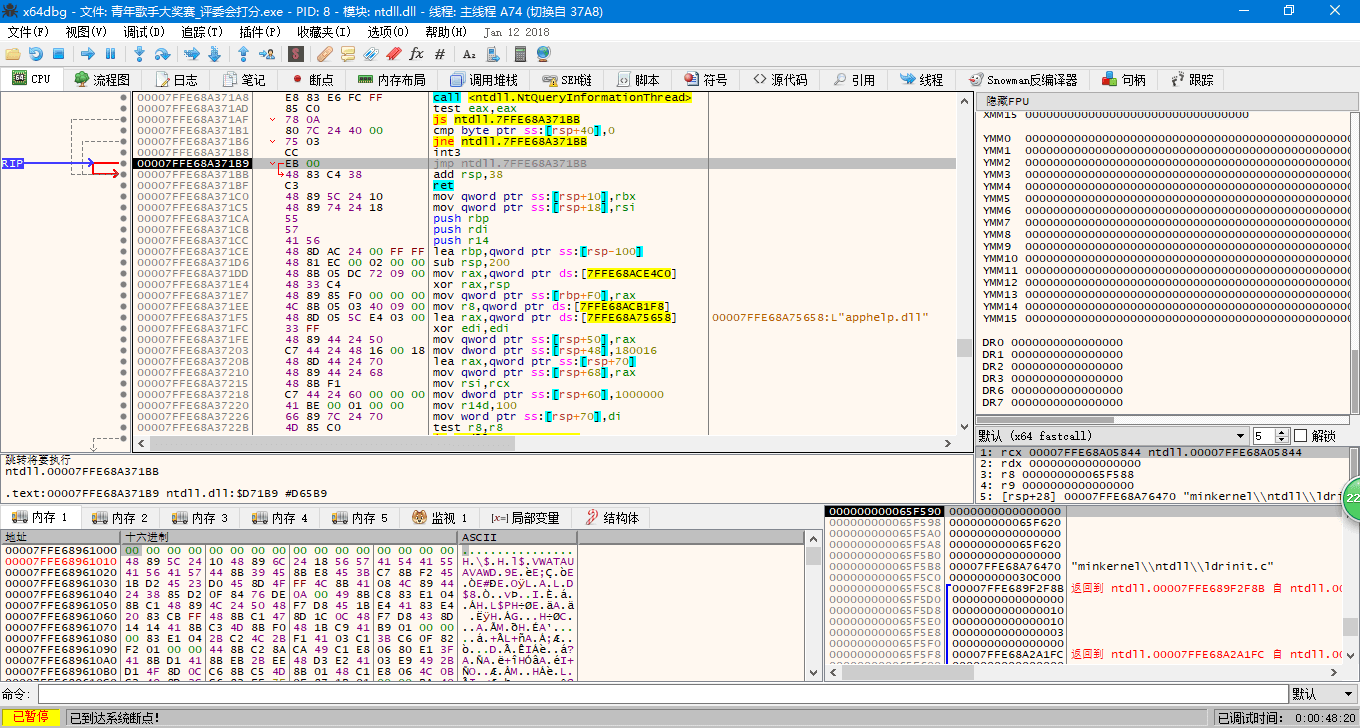
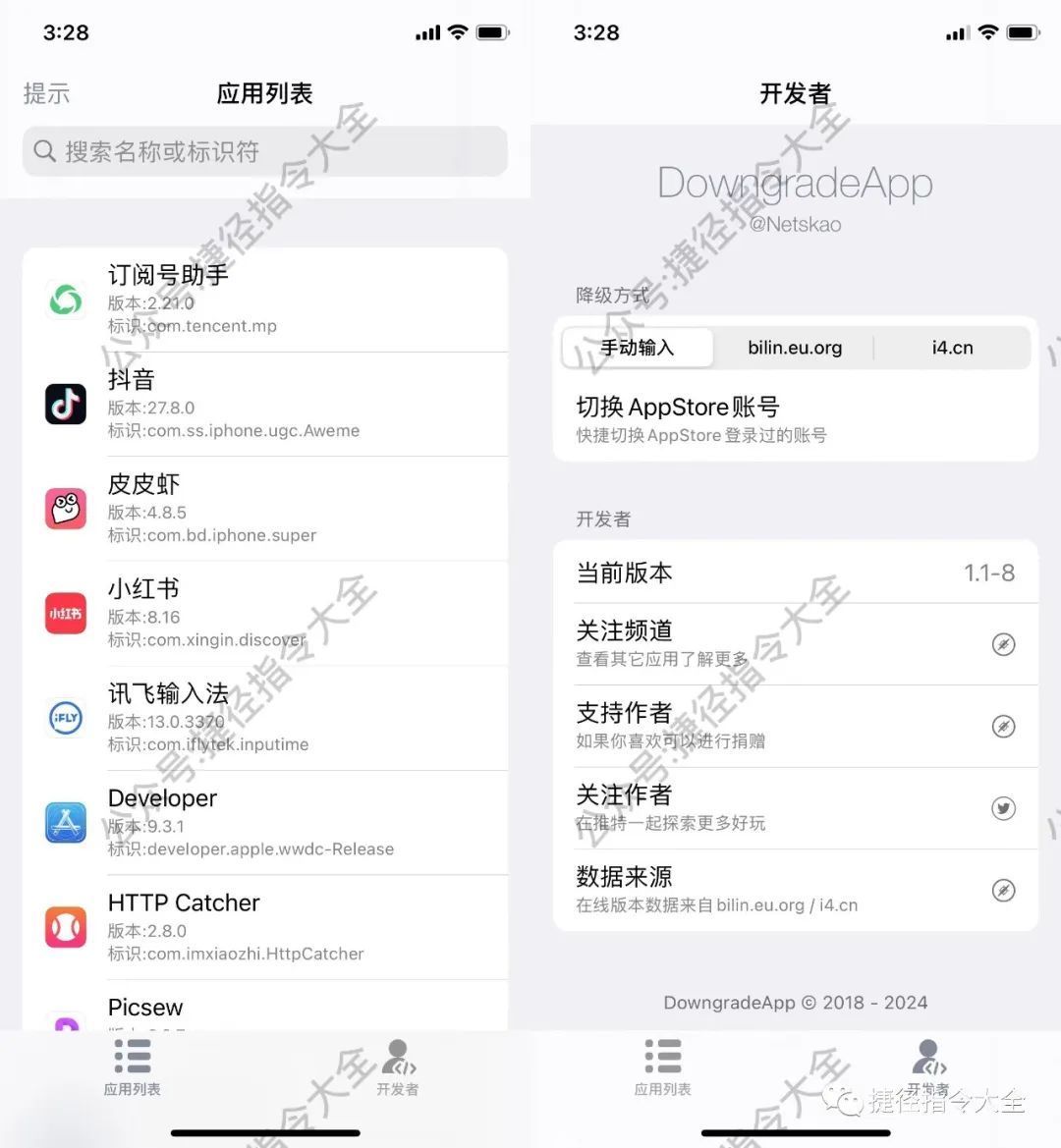
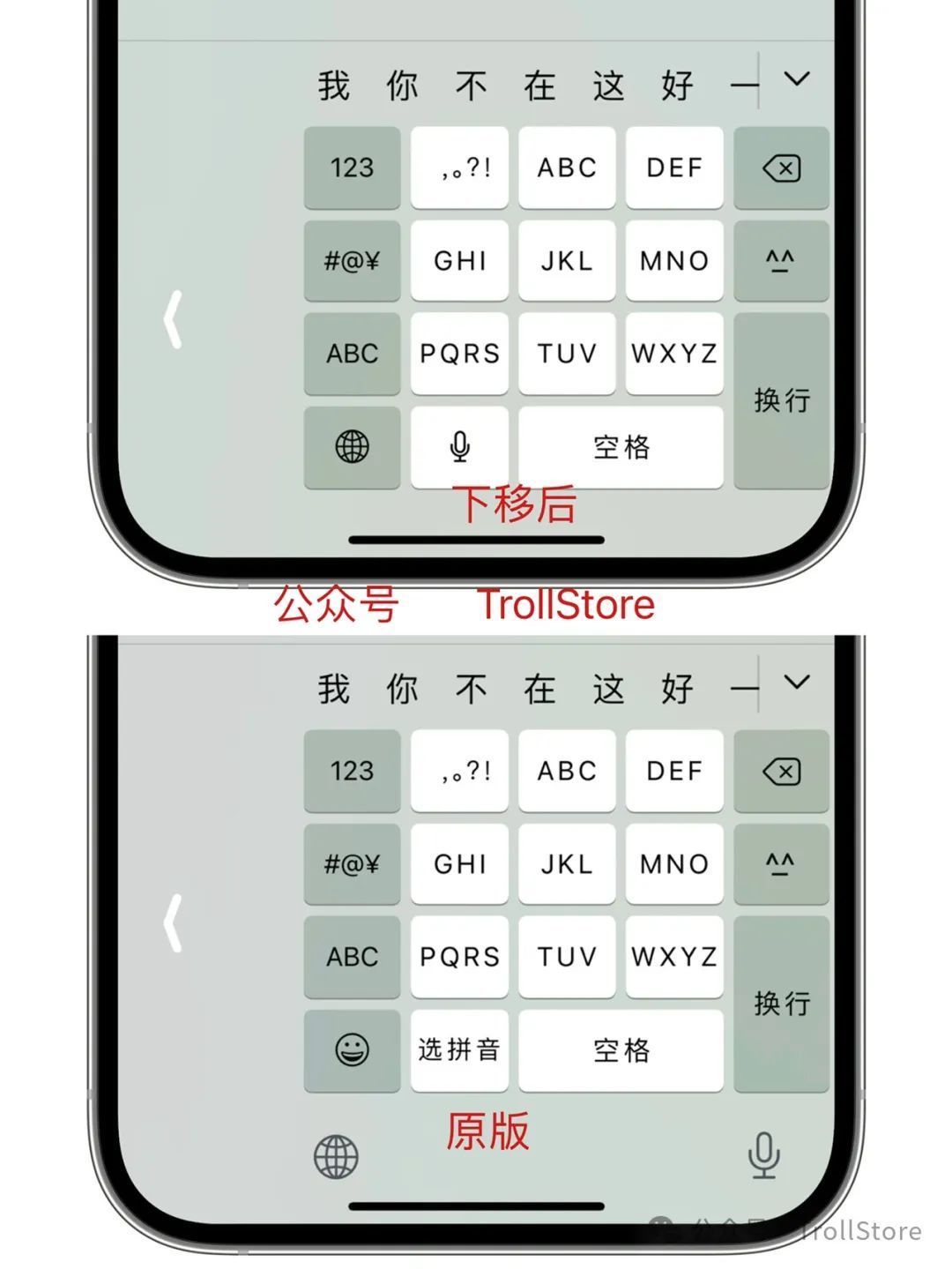


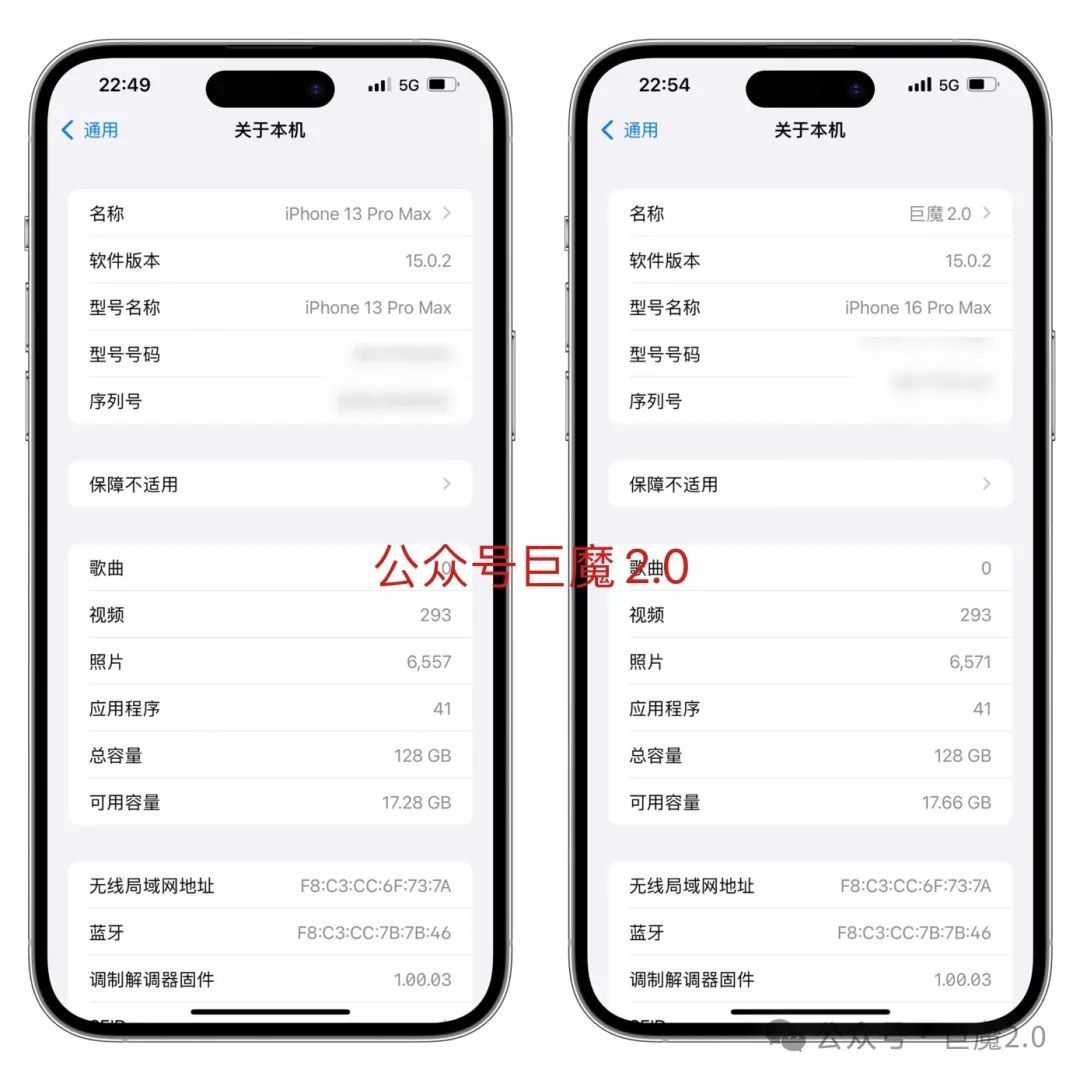
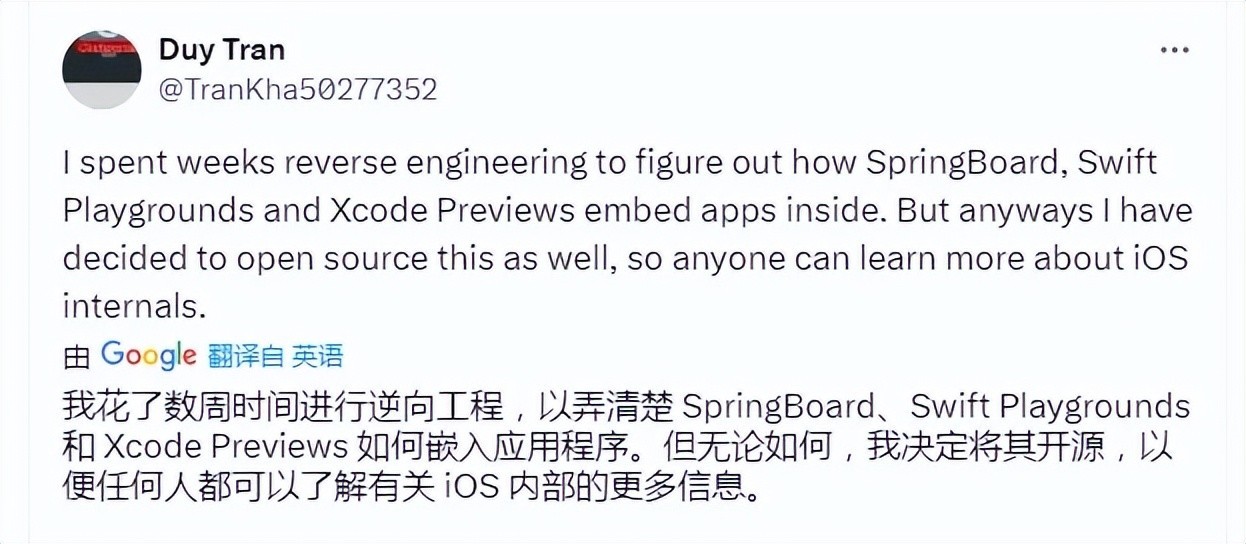




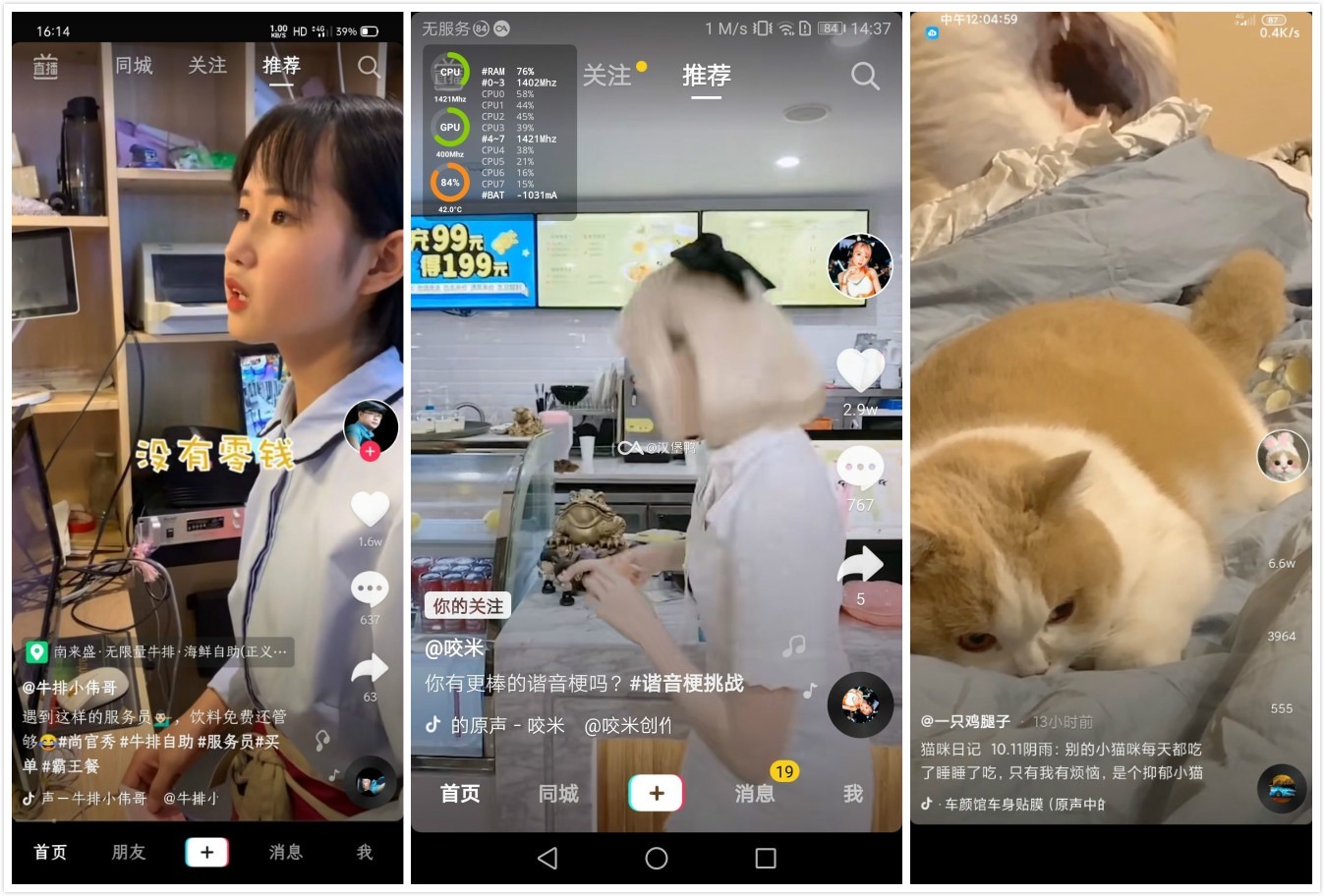

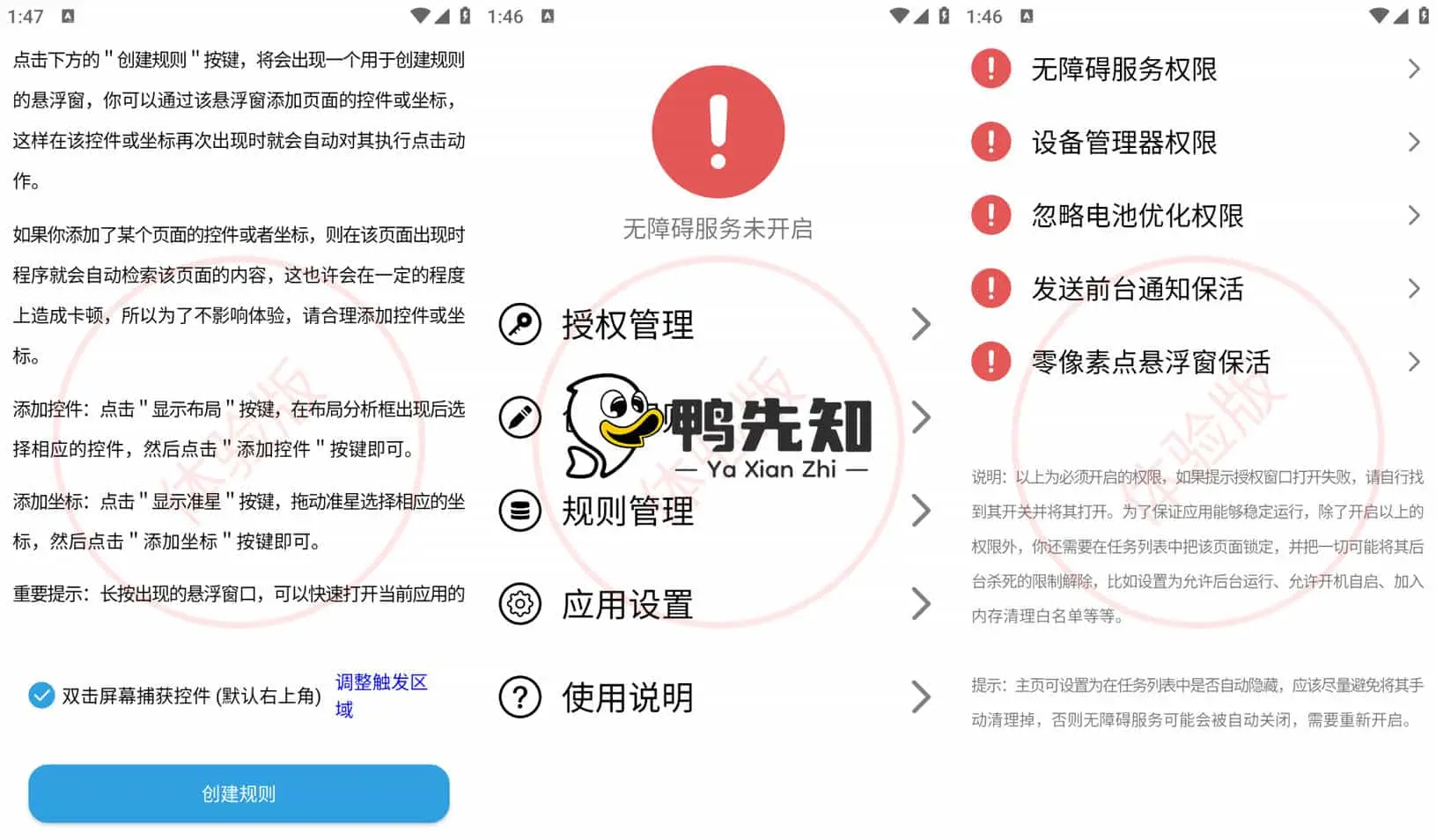


评论前必须登录!
立即登录 注册